Synergy 是一款能夠讓使用者僅用一套鍵盤鼠標,就同時操控多部計算機的免費工具軟件。使用者能夠在包括 Windows 、 Linux 、 Mac OS 等不同的系統上安裝它,并且在設定好主從關系后,就能夠通過一套鍵盤鼠標來進行多部計算機的操控。
32位下載:
64位下載:
1、運行Synergy,要使用的鍵盤鼠標所在電腦稱為服務器(server),被控制的電腦成為客戶端(client):
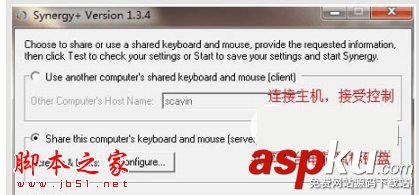
2、首先設置本機名稱,點擊【 Advanced…】按鈕。
Screen Name 可以輸入計算機名,但建議輸入本機 IP 地址,端口默認,點 OK,客戶端設置完成。

3、返回初始界面,點擊【 Configure…】按鈕,進入服務器配置,Screens為要所有參與電腦的IP地址,包括服務器端。點擊【 + 】后僅需填寫第一行的 Name 即可。需逐條添加。Links 可以不做設置。點擊 OK 完成設置。

4、回到初始界面,點擊【Hot Keys…】按鈕,進入快捷鍵設置界面,左邊添加快捷鍵,右邊添加對應的動作。

5、本篇教程中設置的是 Ctrl + u 為切換到第二臺客戶端, Ctrl + h 為回到服務器端。設置完后,點擊OK返回主界面,點擊 Test,如果沒有出現錯誤提示,就可以點擊 stop 后,正式開始服務器端了。點擊 【Start】按鈕開始共享。
客戶端連接:輸入服務器端的 IP 就點擊 【Start】按鈕就可以了。

6、當Synergy托盤圖標由一個綠色的小圓圈變為中間有個閃電符號時,就說明連接成功了,在服務端,按下Ctrl + U,你便會發現鼠標已經在另外一臺電腦中了。
以上就是VeVb武林網小編為大家介紹的Synergy軟件的使用方法,需要的用戶快來試試吧,想了解更多精彩教程請繼續關注VeVb武林網網站!
新聞熱點
疑難解答
圖片精選